
โปรแกรมที่ใช้
Google SketchUp (download)
SketchUp เป็นโปรแกรมออกแบบ 3D ที่ใช้ง่ายมาก แต่ก่อนราคาประมาณ $400 แต่พอ Google ซื้อมา ก็มีเวอร์ชั่นฟรีออกมา โดยเวอชั่นนี้มีลูกเล่นน้อยลง แต่ผมว่าก็เพียงพอสำหรับคนทั่วไปนะ การใช้งาน SketchUp จะต่างจากโปรแกรมออกแบบ 3D อื่นๆเช่น 3Dmax หรือแม้แต่ Blender (ซึ่งก็ฟรีเหมือนกัน) อยู่มาก การใช้ SketchUp จะเริ่มจากวาดรูปสองมิติแล้วก็ "ดึง" ขึ้นมาให้เป็นสามมิติ
Kerkythea (download)
โปรแกรมนี้เป็น render engine ครับ ถ้าจะใช้กับ SketchUp ก็ต้องลง SU4KT (download) ก่อน ผมชอบ Kerkythea ตรงที่มี material editor ที่ใช้งานค่อนข้างง่าย แถมมี material ให้ดาวน์โหลดได้ด้วย
ขั้นตอนก็เริ่มจากออกแบบใน SketchUp ผมชอบออกแบบโดยร่างแบบคร่าวๆก่อนแล้วก็ค่อยๆรายละเอียดเข้าไปทีละนิด ดูตัวอย่างแบบบ้านนะครับ
 เพิ่มรั้วและรายละเอียดอื่นๆ ผมชอบหน้าต่างใหญ่ๆแล้วมีไม้ระแนงกันตาแบบนี้แหละ เรียบๆดี แต่ไม่น่าเบื่อเกินไป
เพิ่มรั้วและรายละเอียดอื่นๆ ผมชอบหน้าต่างใหญ่ๆแล้วมีไม้ระแนงกันตาแบบนี้แหละ เรียบๆดี แต่ไม่น่าเบื่อเกินไป จากนั้นก็ประดับด้วยต้นไม้ตามใจชอบ แต่ไม่ได้ทำต้นไม้เองหรอกนะครับ ผมดาวน์โหลดมาจาก Google 3D warehouse รวมทั้ง Honda Jazz คันนั้นก็ดาวน์โหลดมาเหมือนกัน พอได้มาก็เอามาแต่งเล็กน้อย ย่อบ้างขยายบ้าง เปลี่ยนสีหน่อย แต่อย่าดาวน์โหลดมาใส่เยอะเกินไปนะครับ เดี๋ยวเครื่องอืด
จากนั้นก็ประดับด้วยต้นไม้ตามใจชอบ แต่ไม่ได้ทำต้นไม้เองหรอกนะครับ ผมดาวน์โหลดมาจาก Google 3D warehouse รวมทั้ง Honda Jazz คันนั้นก็ดาวน์โหลดมาเหมือนกัน พอได้มาก็เอามาแต่งเล็กน้อย ย่อบ้างขยายบ้าง เปลี่ยนสีหน่อย แต่อย่าดาวน์โหลดมาใส่เยอะเกินไปนะครับ เดี๋ยวเครื่องอืด แล้วก็เลือกระบายสี (เรียกว่า texture ละกัน)ตามใจชอบ ภาพที่ได้จะเหมือนจริงหรือเปล่าก็อยู่ที่ texture นี่แหละ (บวกกับการจัดแสง แต่กรณีนี้เรามีแต่ด้วงอาทิตย์อย่างเดียว เอาง่ายเข้าว่า) ผมทำอย่างคร่าวๆ ไม่ลงตัวเท่าไหร่ แต่ผมก็พอใจแล้วนะ ลองดาวน์โหลด model ของบ้านหลังนี้ แล้วลองใช้ texture อื่นๆดูนะครับ
แล้วก็เลือกระบายสี (เรียกว่า texture ละกัน)ตามใจชอบ ภาพที่ได้จะเหมือนจริงหรือเปล่าก็อยู่ที่ texture นี่แหละ (บวกกับการจัดแสง แต่กรณีนี้เรามีแต่ด้วงอาทิตย์อย่างเดียว เอาง่ายเข้าว่า) ผมทำอย่างคร่าวๆ ไม่ลงตัวเท่าไหร่ แต่ผมก็พอใจแล้วนะ ลองดาวน์โหลด model ของบ้านหลังนี้ แล้วลองใช้ texture อื่นๆดูนะครับ เมื่อเสร็จจาก SketchUp ก็ export model ของเรามาที่ Kerkythea โดยใช้ SU4KT (ถ้ายังไม่ได้ลงก็ลงก่อนนะ) พอลง SU4KT แล้วมันก็ไปอยู่ที่เมนู plugins ของ SketchUp เราก็แค่เลือกมัน เลือก export everything (models, lights, camera, ฯลฯ) พอ export เสร็จก็จะถามเราว่าจะเป็ด Kerkythea เลยมั้ย ก็เปิดเลย หรือจะทำแบบผมคือเอาไปเปิดใน Linux ก็ได้ เพราะ Kerkythea มีทั้งบน Windows, Linux, และ Mac (แต่ SketchUp ไม่มีบน Linux แต่ก็ใช้ผ่าน wine ได้เหมือนกัน ถ้าสนใจลอง Google ดู)
เมื่อเสร็จจาก SketchUp ก็ export model ของเรามาที่ Kerkythea โดยใช้ SU4KT (ถ้ายังไม่ได้ลงก็ลงก่อนนะ) พอลง SU4KT แล้วมันก็ไปอยู่ที่เมนู plugins ของ SketchUp เราก็แค่เลือกมัน เลือก export everything (models, lights, camera, ฯลฯ) พอ export เสร็จก็จะถามเราว่าจะเป็ด Kerkythea เลยมั้ย ก็เปิดเลย หรือจะทำแบบผมคือเอาไปเปิดใน Linux ก็ได้ เพราะ Kerkythea มีทั้งบน Windows, Linux, และ Mac (แต่ SketchUp ไม่มีบน Linux แต่ก็ใช้ผ่าน wine ได้เหมือนกัน ถ้าสนใจลอง Google ดู)เรายังปรับแต่งมุมกล้องใน Keykythea ได้อีกตามความเหมาะสม แล้วก็ยังใส่ model เพิ่มเข้าไปได้ด้วย ผมใส่ต้นหญ้าเข้าไป แล้วใช้ Instance Brush ทำให้กลายเป็นสนามหญ้า(ออกมาดูรกๆไปหน่อย เหมือนเจ้าของลืมตัด แต่ขี้เกียจแก้แล้ว ช่างมันละกัน) เอาไว้เขียนวิธีใช้ Instance Brush อีกทีละกันครับ
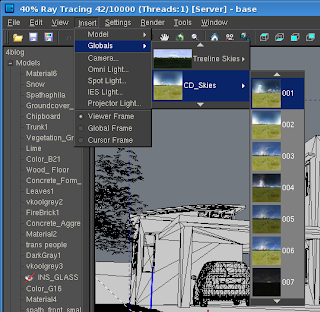 เติมท้องฟ้าซะ รูปท้องฟ้าก็ดาวน์โหลดมาจากเวปของ Kerkythea ครับ พอดาวน์โหลดท้องฟ้าแล้วก็อย่าลืมเอา texture มาด้วยนะครับ (บนKerkythea เรียกว่าmaterial library) เอามาเยอะๆเลยก็ได้
เติมท้องฟ้าซะ รูปท้องฟ้าก็ดาวน์โหลดมาจากเวปของ Kerkythea ครับ พอดาวน์โหลดท้องฟ้าแล้วก็อย่าลืมเอา texture มาด้วยนะครับ (บนKerkythea เรียกว่าmaterial library) เอามาเยอะๆเลยก็ได้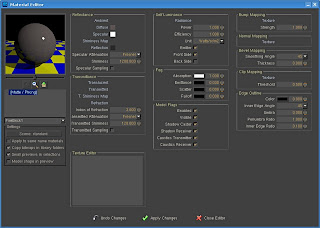 อย่าลืมกำหนดค่าให้กับ texture นะครับ สำคัญมาก อย่างในรูปผมก็ให้สีของรถสะท้อนแสงนิดๆ ลองเล่นๆดู หรือจะอ่านวิธีใช้ใน Kerkythea Getting Start ก็ดีครับ
อย่าลืมกำหนดค่าให้กับ texture นะครับ สำคัญมาก อย่างในรูปผมก็ให้สีของรถสะท้อนแสงนิดๆ ลองเล่นๆดู หรือจะอ่านวิธีใช้ใน Kerkythea Getting Start ก็ดีครับถ้าดาวน์โหลด material library มาไว้แล้วก็ลองใช้ดูก็ได้ครับ
 จากนั้นก็สั่ง render ความเร็วในการ render ขิ้ออยู่กับขนาดและความซับซ้อนของภาพ และก็ render algorithm ที่ใช้ด้วย เพราะงั้นก็ควรเริ่มจาก render ภาพเล็กๆก่อนและใข้ algorithm ที่เร็วๆ (เช่น Photon Map -Quick) เมื่อพอใจแล้วก็ค่อยสั่งให้ render ภาพใหญ่ๆโดยใช้ algorithm ที่ให้ความละเอียดสูงๆ ที่เหลือก็รอ แล้วก็ชื่นชมผลงานของตนเอง ใครทำภาพอะไรเสร็จอย่าลืมเอามาอวดในคอมเมนต์นะครับ :-)
จากนั้นก็สั่ง render ความเร็วในการ render ขิ้ออยู่กับขนาดและความซับซ้อนของภาพ และก็ render algorithm ที่ใช้ด้วย เพราะงั้นก็ควรเริ่มจาก render ภาพเล็กๆก่อนและใข้ algorithm ที่เร็วๆ (เช่น Photon Map -Quick) เมื่อพอใจแล้วก็ค่อยสั่งให้ render ภาพใหญ่ๆโดยใช้ algorithm ที่ให้ความละเอียดสูงๆ ที่เหลือก็รอ แล้วก็ชื่นชมผลงานของตนเอง ใครทำภาพอะไรเสร็จอย่าลืมเอามาอวดในคอมเมนต์นะครับ :-)Download
- SketchUp model ที่ใช้ในโพสต์นี้ (download)
- Google SketchUp (download)
- Kerkythea (download)
- SU4KT (download)
Post ที่เกี่ยวข้อง




1 comment:
Download SU4KT แล้วไม่มีอะไรเกิดขึ้นครับ...ทําไงช่วยบอกทีครับ เอาแบบ step by step เลยนะครับ...ขอบคุณ
Post a Comment